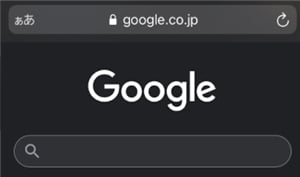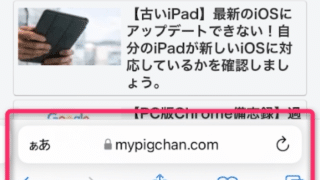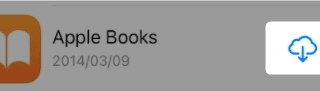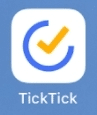
タスク管理アプリTickTick。
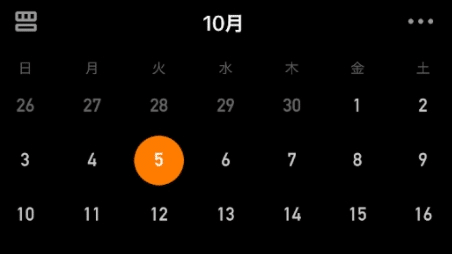
カンタンにダークモードにすることができます。
今回は、iPhone(iPad)のTickTickアプリをダークモードにする方法を紹介します。
・ アプリの設定でダークモードにする
・ iPhoneのダークモード設定を使ってダークモードにする
の2通りのやり方を紹介します。
TickTickの設定でダークモードに設定する
TickTickを起動します。
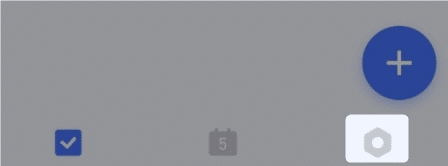
一番右下にある、
六角の「 設定 」マークをタップします。
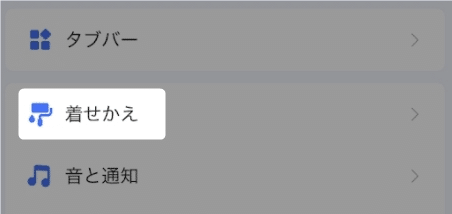
「 着せかえ 」をタップします。
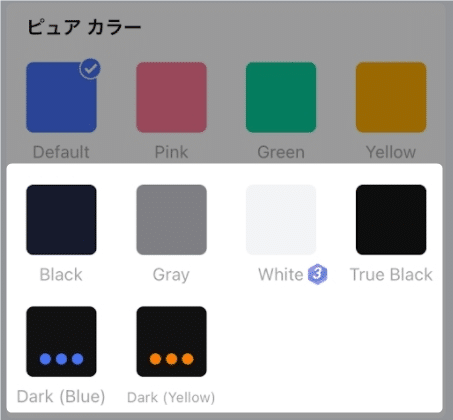
色んなダークモードが用意されています。
好きな色をタップします。
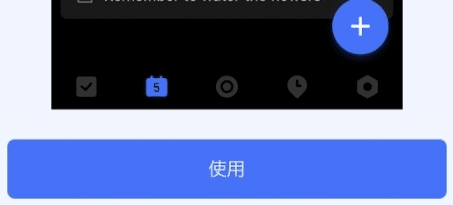
下に表示されている「 使用 」をタップします。
これでダークモードになります。
iPhone本体のダークモードを反映させる
iPhone本体をダークモードにしたときに、TickTickもダークモードになるように設定できます。
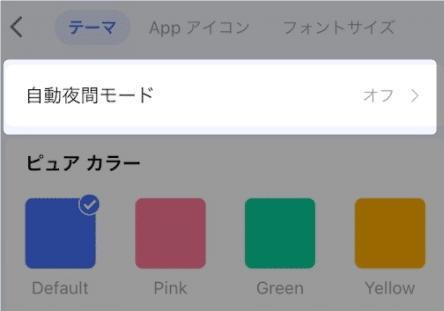
「 自動夜間モード 」をタップします。
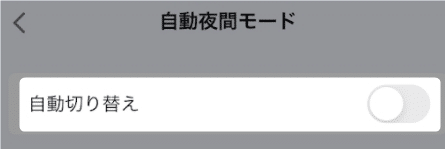
「 自動切り替え 」のボタンをオンにします。
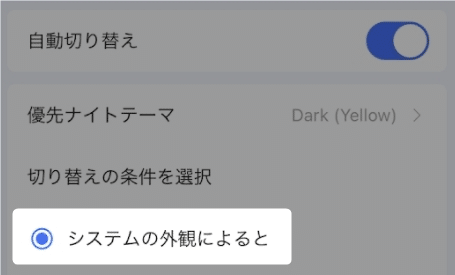
「 システムの外観 」にチェックを入れます。
これで完了です。
iPhone本体のダークモードは、
設定アプリ ➡ 「 画面表示と明るさ 」➡ 外観モード
から設定できます。
詳しい変更方法はこちら👇
他のアプリのダークモード設定はどうなの?
ダークモードの設定方法は、アプリによって違います。
他のアプリのダークモード設定については、こちらでまとめています👇
以上です!